Step 1 下载mysql客户端
wget -i -c http://dev.mysql.com/get/mysql57-community-release-el7-10.noarch.rpm
Step 2 使用yum安装
yum -y install mysql57-community-release-el7-10.noarch.rpm
检查是否安装成功的命令
rmp -qa | grep mysql
Step 3 安装mysql-server,这个是必须的
yum install -y mysql-server
Step 4 启动mysql服务
systemctl start mysqld.service
可以通过一下两个命令查看是否启动成功:
ps -ef | grep mysqld
或者
systemctl status mysqld.service
Step 5 设置开机启动
systemctl enable mysqld.service
Step 6 关于默认密码
通过查找命名找到日志文件:
[root@hadoop01 softwares]# find / -name mysqld.log
/var/log/mysql/mysqld.log
在日志文件中查询密码:
grep "password" /var/log/mysql/mysqld.log
提示密码为空,接下来需要解决设置密码的问题
[root@hadoop01 softwares]# grep "password" /var/log/mysql/mysqld.log
2022-05-11T01:52:06.121343Z 6 [Warning] [MY-010453] [Server] root@localhost is created with an empty password ! Please consider switching off the --initialize-insecure option.
[root@hadoop01 softwares]#
Step 7 设置mysql的密码
通过mysql -uroot -p命令进入到mysql
因为步骤6中说明初始密码为空,所以当提示输入密码的时候直接回车即可
输入修改密码的命令并刷新操作即可,命令如下,我的新密码为root
mysql> ALTER USER 'root'@'localhost' IDENTIFIED WITH mysql_native_password BY 'root';
Query OK, 0 rows affected (0.01 sec)
mysql> FLUSH PRIVILEGES;
Query OK, 0 rows affected (0.01 sec)
exit命令退出mysql后,再次登录mysql会提示输入新密码
Step 8 设置远程连接
前提是Linux的防火墙已经关闭,可以在windows客户端通过ping ip的形式测试
- 使用msql库: use mysql;
- 查询用户和host信息:select user,host from user;
- 修改root用户的host字段,命令:update user set host=“%” where user=“root”;
- 使本次修改立即生效,命令:flush privileges;
测试联通性,我使用的是SQLyog,配置好属性之后,点击测试连接
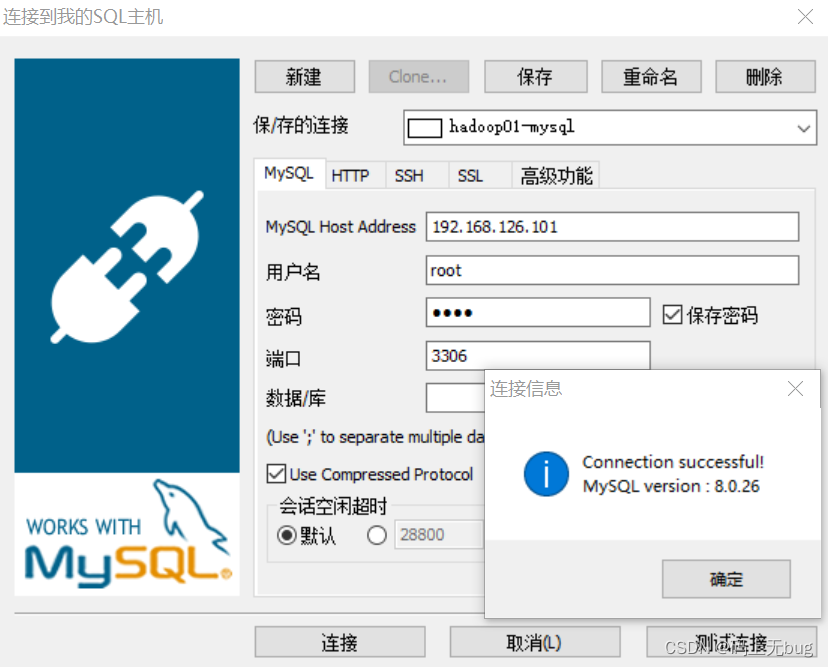






















 4311
4311











 被折叠的 条评论
为什么被折叠?
被折叠的 条评论
为什么被折叠?








